使用全时云会议如何开会呢?一些朋友表示还不了解,为此,今日笔者就带大家一起来看看使用全时云会议开会的操作内容,希望可以帮助到有需要的朋友。
安排会议:
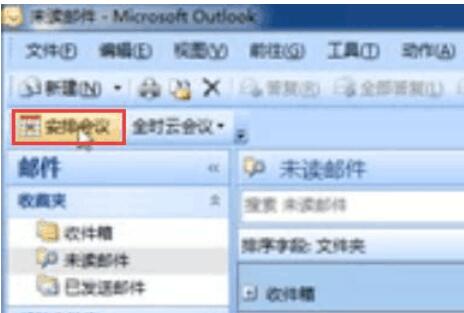
若常用outlook邮件,可通过oneclickoutlook插件来安排会议:
输入参会人邮箱地址,确认会议主题,并选择会议时间,点击发送,会议安排成功。主持人和参会人都将收到会议的日历提醒,如不使用outlook,也可通过其它邮件系统安排会议。
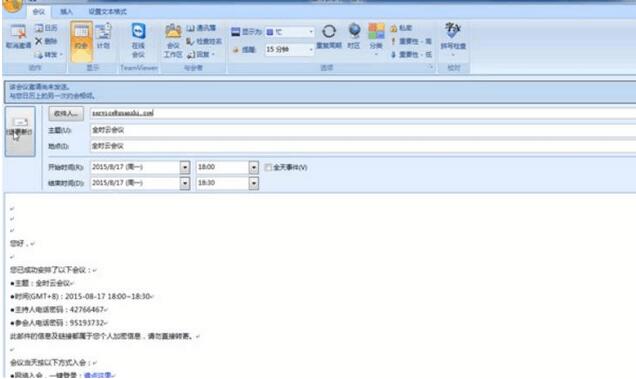
加入会议:
三种方式:邮件入会、客户端入会和手机APP入会。 推荐用最快捷的登陆方式,通过通知邮件,点击链接,一键入会。
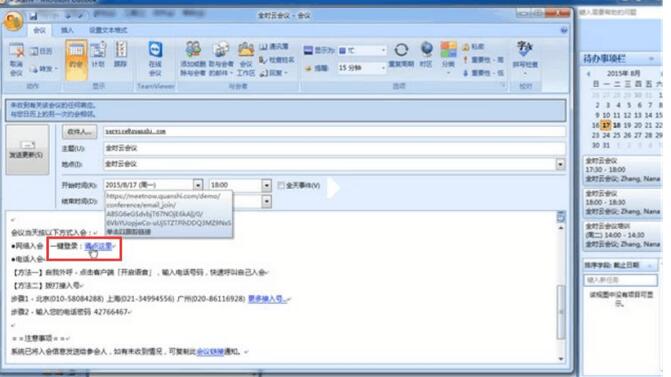
或通过登陆客户端加入会议,输入姓名和参会密码进入会议。
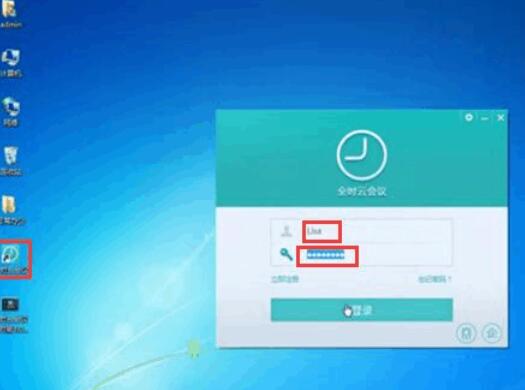
若正在路上,无法使用电脑上网,也可使用手机APP加入会议。不论在高铁还是机场,一样可以查看视频及文档演示,不会错过重要会议,
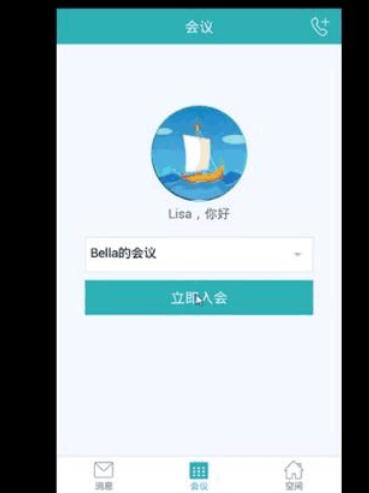
加入会议后请开启语音,确保可以在会场发言并听到会场声音,可以选择使用电话或电脑语音,推荐使用电话语音。
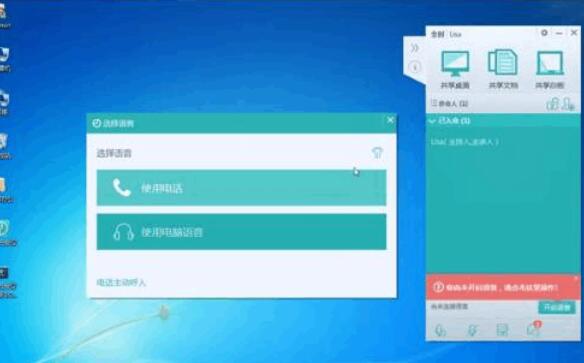
输入手机号码或固定电话,点击呼叫并接听电话即可。
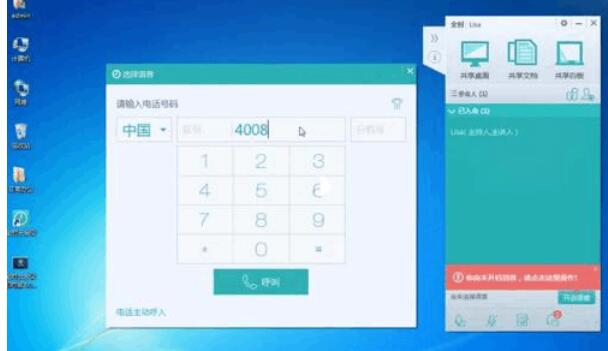
如需使用电脑语音,请提前准备可听可讲的耳麦设备,并按页面提示进行音频检测,在会中想看到彼此,可点击姓名后面的视频图标,开启视频。

可以自由选择想看到的人,也可以自由切换大小视频。
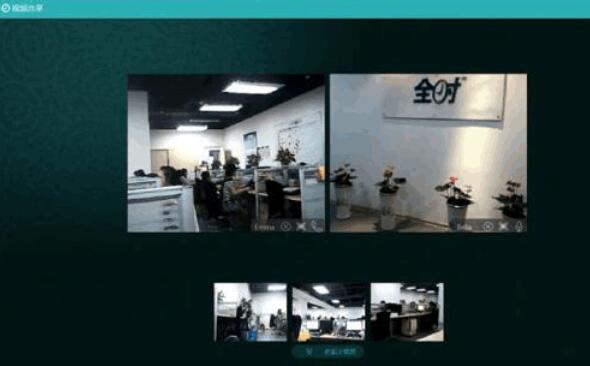
可以自由选择想看到的人,也可以自由切换大小视频。
![FRQZ4LH]$Z1CH7YRK{7`YNS.png](https://newssrc.onlinedown.net/d/file/20200217/177b1793d911ea813fa90ae6a7809b6a.png)
上文就讲解了使用全时云会议开会的详细操作过程,希望有需要的朋友都来学习哦。



